Ratkaisuja videoiden leikkaamiseen verkossa [Vaiheittaiset opetusohjelmat]
Miten teet pitkästä videostasi lyhyemmän? Jos et tiedä parhaita menetelmiä, joita voit tehdä, sinun on syytä lukea tämä opas. Kun luet tätä artikkelia, annamme sinulle kaikki olennaiset tiedot videosi pituuden lyhentämisestä. Esittelemme myös online- ja offline-videonmuokkausohjelmistot, joita voit hyödyntää. Tällä tavalla sinulla on enemmän mahdollisuuksia saavuttaa tavoitteesi. Joten ilman mitään muuta, lue tämä viesti ja opi kuinka leikkaa video verkossa.

Osa 1. Erinomaisia menetelmiä videon leikkaamiseen verkossa
1. InVideo
Yksi hyödyllisistä verkossa olevista videonmuokkaustyökaluista on InVideo-videotrimmeri. Tämä web-pohjainen ohjelmisto tarjoaa helppokäyttöisen asettelun. Sivulla käynnin jälkeen sinun ei tarvitse asentaa työkalua. Sinun tarvitsee vain lisätä video, ja voit jo jatkaa leikkaamista. Lisäksi, koska sillä on yksinkertainen asettelu, siellä on myös ymmärrettävä menetelmä. Tällä tavalla voit käyttää InVideoa riippumatta siitä, oletko ammattikäyttäjä tai ei-ammattilainen. Lisäksi InVideo on käytettävissä lähes kaikilla verkkoalustoilla. Voit käyttää työkalua Google Chromessa, Mozilla Firefoxissa, Internet Explorerissa ja muissa. InVideolla on kuitenkin joitain haittoja. Ilmaista versiota käytettäessä InVideo ei voi tarjota korkeaa videolaatua. Lisäksi se voi tarjota vain heikkoa videolaatua, mikä ei ole tyydyttävää. Jos haluat erinomaisen videolaadun, sinun on ostettava tilaus. Leikkaa/leikkaa videosi InVideo-videotrimmerin avulla noudattamalla alla olevia ohjeita.
Vaihe 1. Avaa selain ja siirry viralliselle verkkosivustolle InVideo. Napsauta sitten, jos olet jo verkkosivulla Lataa videosi leikattavaksi -painiketta. Kun tiedostokansio tulee näkyviin näytölle, valitse leikattava/leikkattava video ja avaa se.
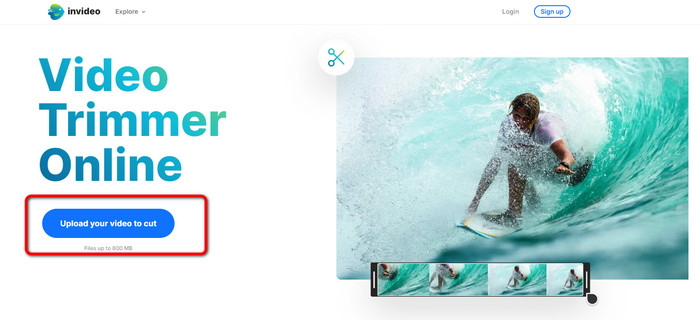
Vaihe 2. Kun olet valinnut videon, sinut ohjataan osioon, jossa voit leikata sitä. Leikkaa elokuvaa siirtämällä liukusäätimiä videon kummassakin päässä haluamaasi aikaleimaan.
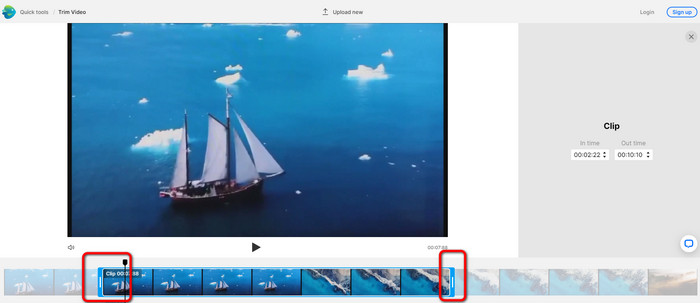
Vaihe 3. Kun leikkaat videota, voit tallentaa sen eri muodoissa. Siirry kohtaan Tulostuksen muoto vaihtoehto käyttöliittymän vasemmassa alakulmassa. Valitse sitten haluamasi tulostusmuoto, kun muotovaihtoehdot tulevat näkyviin. Napsauta sitten Tehty.
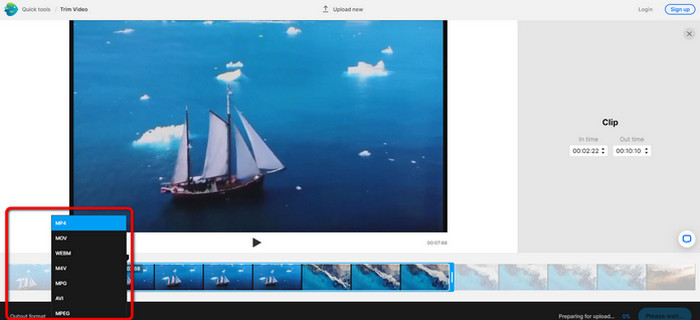
Vaihe 4. Sinun on rekisteröitävä InVideo-tili tai kirjauduttava sisään jo luodulla tilillä, ennen kuin voit tallentaa videosi. Videosi on tallennettavissa muutaman sekunnin kuluttua, kun olet täyttänyt vain kirjautumistietosi.
2. Ezgif
Toinen video trimmeri verkossa ilmainen on Ezgif. Siinä on helppoja toimenpiteitä videon lyhentämiseen. Ezgif on ilmainen online-työkalu, joten sinun ei tarvitse miettiä penniäkään kuluttamista. Lisäksi voit käyttää online-työkalua kaikilla selaimilla. Se sisältää Googlen, Edgen, Firefoxin, Explorerin ja paljon muuta. Kuitenkin vain online tukee GIF-tiedostoja. Joten jos aiot leikata videon toisessa muodossa, Ezgif ei ole oikea työkalu. Myös monia häiritseviä mainoksia näkyy näytöllä työkalua käytettäessä. Joten siitä tulee häiritsevää videon editoinnin aikana.
Vaihe 1. Siirry verkkosivustolle Ezgif ja valitse Leikata vaihtoehto.
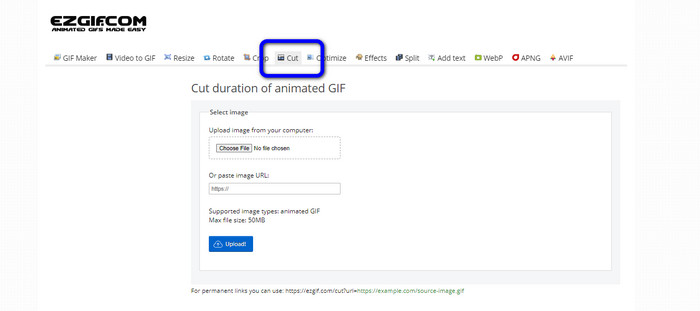
Vaihe 2. Napsauta sen jälkeen Valitse tiedosto -painiketta. Lisää sitten GIF-tiedosto, jonka haluat ladata tietokoneen kansiosta.
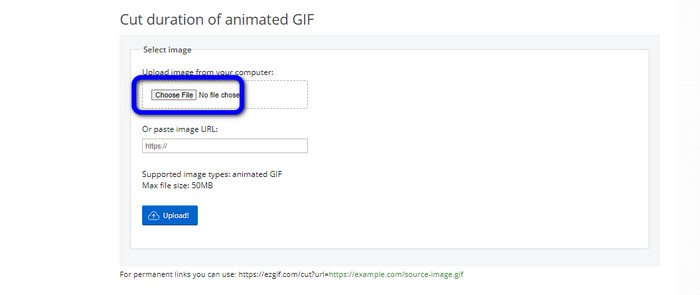
Vaihe 3. GIF-tiedoston lataamisen jälkeen voit jo leikata sen. GIF-tiedoston voi leikata kahdella tavalla. Voit leikata kehysnumeron tai ajan mukaan. Leikkaa se haluamallasi tavalla.
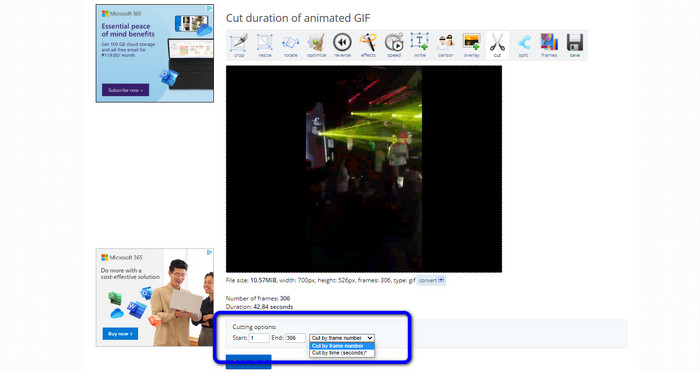
Vaihe 4. Klikkaa Leikkauksen kesto -painiketta aloittaaksesi leikkausprosessin.
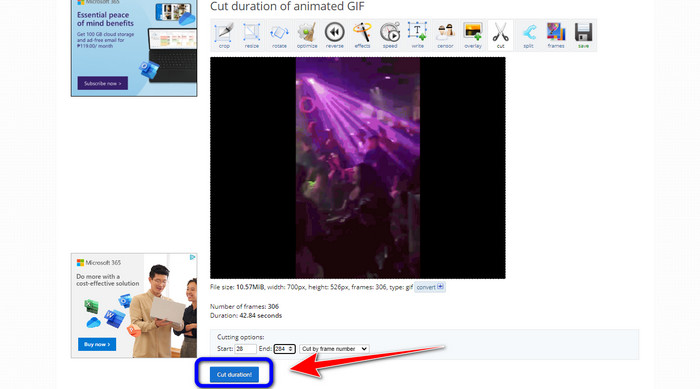
Vaihe 5. Sen jälkeen muokattu tulee näkyviin. Klikkaa Tallentaa mahdollisuus ladata lopullinen tuloste tietokoneellesi.
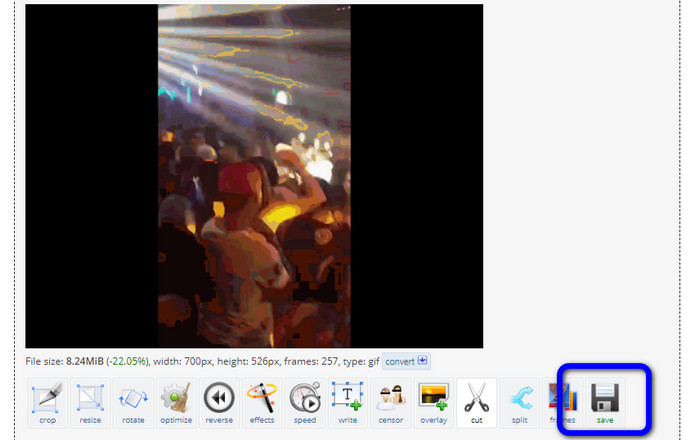
3. Kapwing
Videon leikkaamiseen voit myös käyttää Kapwing video trimmeri. Tämä verkkopohjainen työkalu pystyy leikkaamaan videon vaivattomasti. Lisäksi voit käyttää työkalua useilla verkkosivustojen alustoilla. Se sisältää Chromen, Mozillan, Edgen ja paljon muuta. Lisäksi Kapwing tukee erilaisia videoformaatteja, kuten MP4, MOV, AVI, FLV, WEBM ja paljon muuta, mikä tekee siitä kätevän kaikille käyttäjille. Kapwingillä on kuitenkin joitain haittoja. Sen näytöllä näkyy aina häiritseviä mainoksia. Lisäksi sen avulla voit ladata vain 720p-laatuisen videon, kun käytät ilmaista versiota. Lisäksi se laittaa ärsyttäviä vesileimoja videon editoinnin jälkeen. Jos haluat saada videon ilman vesileimoja ja nauttia upeista ominaisuuksista, osta tilaus.
Vaihe 1. Mene Kapwing verkkosivusto. Napsauta sitten Valitse video vaihtoehto siirtyäksesi työkalun pääkäyttöliittymään.
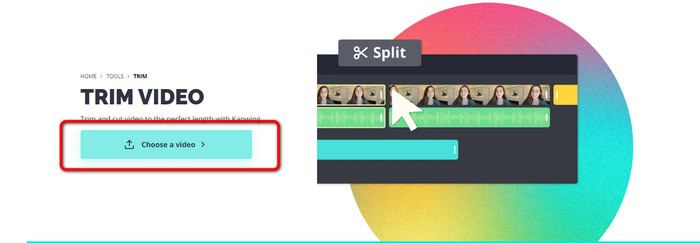
Vaihe 2. Klikkaa Lataa napsauttamalla -painiketta lisätäksesi videon tiedostokansiosta.
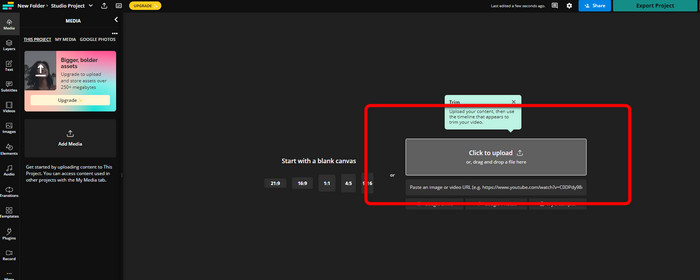
Vaihe 3. Kun video on jo aikajanalla, voit aloittaa videon leikkaamisen napsauttamalla kummankin puolen käsittelijöitä.
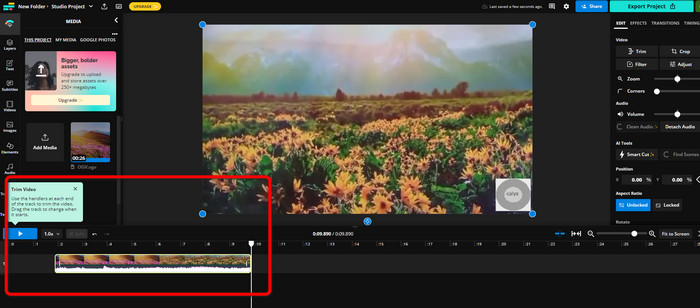
Vaihe 4. Jos olet valmis, siirry käyttöliittymän oikeaan yläkulmaan ja napsauta Vientiprojekti -painiketta. Tällä tavalla voit tallentaa muokatun videon työpöydällesi.
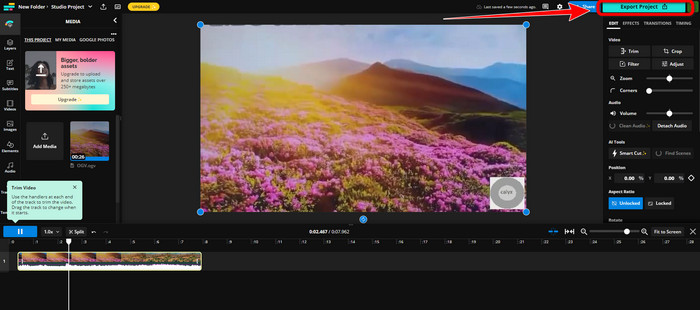
Osa 2. Vaihtoehtoinen tapa leikata videota offline-tilassa
Käyttää Video Converter Ultimate muokata videoita offline-tilassa parhaalla mahdollisella tavalla. Tämän työkalun avulla on helppo leikata ja/tai leikata video. Siinä on myös yksinkertainen käyttöliittymä ja selkeä navigointi, mikä tekee siitä ihanteellisen kaikille käyttäjille. Valmis tuotteesi voidaan myös tallentaa useissa eri muodoissa. Niitä ovat MOV, AVI, MP4, MKV ja muut. Videoita leikkaaessasi voit tehdä muitakin asioita. Voit tehdä erilaisia säätöjä siirtymällä Tulostusasetuksiin. Voit muuttaa videon kuvanopeutta, resoluutiota, enkooderia, laatua jne. Video Converter Ultimate ei myöskään lisää vesileimoja muokattuun videoon. Tällä tavalla voit silti katsella editoitua elokuvaa ilman häiritseviä elementtejä. Lisäksi sekä Windows- että Mac-käyttäjät voivat käyttää Video Converter Ultimatea. Tämä tarkoittaa, että ohjelma on kätevä sekä Windows- että Mac-käyttäjille. Noudata alla olevia yksityiskohtaisia ohjeita aloittaaksesi videon leikkaamisen.
Vaihe 1. Napsauta alla olevaa Lataa-painiketta päästäksesi käsiksi Video Converter Ultimate tietokoneellasi. Avaa ohjelma asennuksen jälkeen.
Ilmainen latausWindows 7 tai uudempiSuojattu lataus
Ilmainen latausMacOS 10.7 tai uudempiSuojattu lataus
Vaihe 2. Napsauta käyttöliittymässä Työkalupakki -valikko ja valitse Videoleikkuri työkalu.
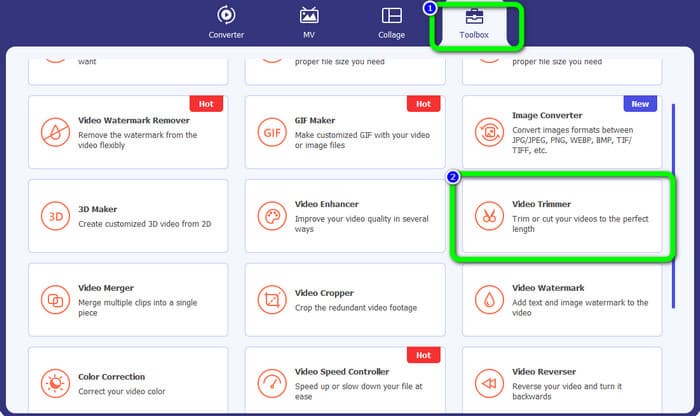
Vaihe 3. Kun uusi käyttöliittymä tulee näyttöön, napsauta Plus allekirjoittaa lisätäksesi videon, jota haluat muokata.
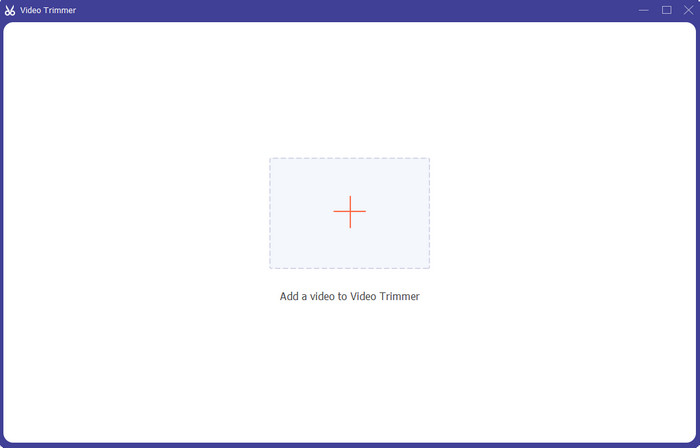
Vaihe 4. Sitten voit jo aloittaa videosi muokkaamisen hänen osaltaan. Voit ohjata videon leikkausta/leikkausta siirtämällä videon reunaosaa. Voit siirtää oikeaa ja vasenta reunaa tarpeidesi mukaan.
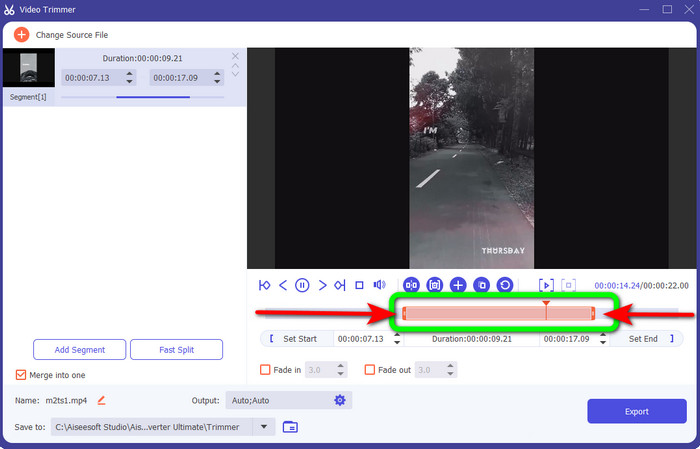
Vaihe 5. Kun olet tyytyväinen videoon, napsauta Viedä -painiketta jatkaaksesi vientiä. Tallenna sitten lopullinen ja muokattu video.
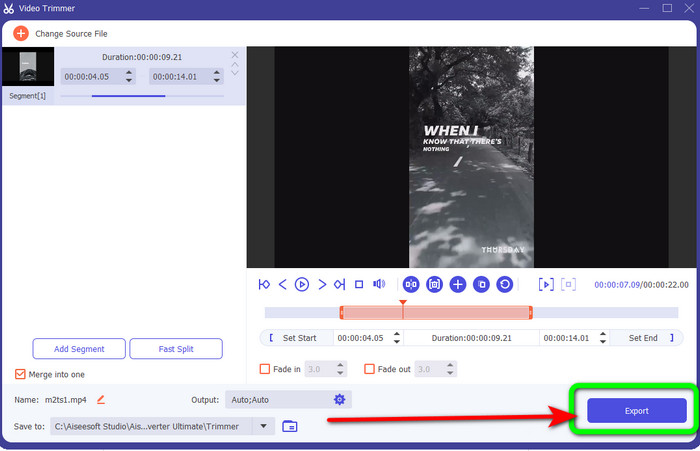
Osa 3. Usein kysyttyä videon leikkaamisesta verkossa
Kuinka leikata videota iPhonessa?
Napauta aloituksen jälkeen videota, jota haluat muokata Kuvat-sovelluksessa. Napsauta Muokkaa. Muuta aloitus- ja lopetusaikoja vetämällä videon aikajanan kummallakin puolella olevia liukusäätimiä. Käytä toistopainiketta nähdäksesi esikatselun muokatusta videostasi. Valitse Tallenna video tai Tallenna video uutena leikkeenä, kun olet valinnut Valmis.
Kuinka leikata videoita Shotcutissa?
Vedä videotiedosto aikajanalle, kun olet tuonut sen Shotcutiin. Aseta toistopaikka sen segmentin alkuun, jota haluat leikata. Paina sitten pikanäppäintä I. Paina O-näppäintä, kun olet siirtänyt toistopaikan osan loppuun. Jakso erotettaisiin nyt muusta videosta.
Mikä on paras ohjelmisto MP4-tiedostojen leikkaamiseen offline-tilassa?
Jos haluat leikata MP4-tiedostoja offline-tilassa, käytä Video Converter Ultimate. Tämän ilmaisen latausohjelman avulla voit leikata MP4-tiedostoja vaivattomasti.
Johtopäätös
Nämä ovat parhaita tapoja leikkaa video verkossa. Voit käyttää kaikkia yllä mainittuja videonmuokkaustyökaluja videon leikkaamiseen. Verkkotyökalua käytettäessä on kuitenkin aikoja, jolloin se ei toimi hyvin huonon Internet-yhteyden vuoksi. Käytä siinä tapauksessa Video Converter Ultimate. Se on ladattava ohjelma, jonka avulla voit muokata videoita ilman Internet-yhteyttä.



 Video Converter Ultimate
Video Converter Ultimate Näytön tallennin
Näytön tallennin



